越来越多的人喜欢录制、收听、播客或看电影等多媒体。 由于互联网连接不佳,有时您可能想知道如何将这些文件下载到您的计算机上。 在大多数情况下,您会看到几种媒体格式,例如 MP3、MP4 等。如何使用更少的计算资源并获得正确的格式? 本文将向您展示两者之间的区别 MP3和MP4 详细。
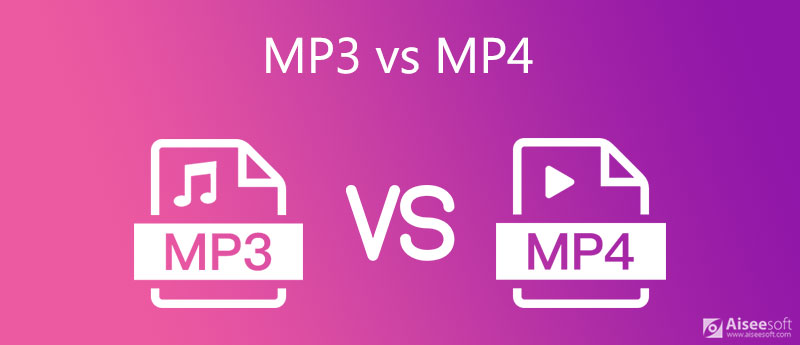
MP3,MPEG-1 Audio Layer 3 的缩写,是音频之王。 作为音频文件格式的标准,MP3 得到了广泛的音乐软件、数字音乐播放器以及音乐和视频流网站的支持。 无论使用哪种操作系统或设备,MP3 都能很好地工作。 这就是它在数字音乐世界中流行的原因。
MP3 使用有损压缩。 这意味着音频格式能够减小文件大小,同时几乎不会破坏质量。 与其他媒体文件格式不同,MP3 不会保存所有数据,而是会忽略不重要的信息。 普通人无法区分。 这就是 MP3 在音频质量和文件大小之间取得平衡的方式。 如果你想释放空间并保存更多的音乐,MP3 是一个不错的选择,尽管那样会损失一点音质。
此外,MP3 文件使用 ID3 标签来存储诸如标题、艺术家、专辑、插图和曲目编号等信息以及音频数据。
MP4,代表 MPEG-4 Part 14,既是视频格式又是媒体容器。 它存储的数据包括音频、视频、图像、字幕、文本等,而不是代码。 MP4 文件作为一个容器,可以存储多种编解码器,支持最广泛的编解码器包括:
视频:MPEG-4 Part 10 (H.264) 和 MPEG-4 Part 2。
音频:AAC、ALS、SLS、TTSI、MP3 和 ALAC。
字幕:MPEG-4 定时文本。
这些编解码器为 MP4 文件提供了比 MP3 更大的灵活性。 例如,存储 AAC 和 ALAC 音频编解码器的 MP4 文件都以 .mp4 扩展名结尾,但它们彼此有很大不同。 换句话说,MP4 文件的音质由音频编解码器决定。
| MP3 | MP4 | |
| 产品描述 | MP3是一种音频编码格式 | MP4 是一种数字多媒体容器格式 |
| 文件扩展名 | Mp3。 | Mp4。 |
| 原名 | MPEG – 1 Audio Layer 3,后来扩展到MPEG-2 Audio Layer III和MPEG-3 Audio Layer III。 | MPEG-4 Part 14 |
| 店铺内容 | MP3 只能处理一种类型的媒体,即音频文件。 | MP4 可以处理多种媒体,例如音频、图像、视频、文本。 |
| 压缩 | MP3 是一种压缩技术,但不会大幅降低质量。 | 由于支持更多的音频编解码器,MP4 在音频压缩方面更加灵活。 |
| 发布日期 | 七月1994 | 2003 |
| 便携性 | 与 Windows、Mac、Android、iPhone 和 iPod 兼容 | 兼容所有音乐播放器和音频设备。 |
| 标准 | ISO/IEC 11172-3 和 ISO/IEC 13818-3 | ISO / IEC 14496 14的 |
MP3 与 MP4 的音质比较
一般来说,MP4采用更先进的音频编解码器,AAC编解码器技术,因此它可以提供比类似尺寸的MP3更好的音频质量。但是,如果 MP3 和 MP4 的速率为 320kbps,则它们的音频质量可能相差不大。
MP3 与 MP4 的文件大小
MP3 比 MP4 占用更少的空间并且文件大小更小。这是因为 MP4 包含许多不同类型的数据,例如视频、音频和字幕,并保留了大部分视频和音频质量,而 MP3 仅压缩音频文件。
经过上面的介绍和对比,你对这两种格式一定有了基本的了解。那么,哪一个是您的最佳选择?嗯,这取决于您的需求。如果您正在寻找一种占用空间较小且可以在 iPod 上播放的格式,MP3 可以满足您的需求。但如果您想翻录新 CD 而不损害其质量并有可用空间来存储它,您最好选择 MP4。
如果您有 MP4 文件,但想使用 iPod 播放它或想将 MP3 更改为 MP4,下面的文字将告诉您如何操作。
在 MP3 和 MP4 之间转换时,输出质量是最大的问题。 因此,您需要一个功能强大的媒体转换器,例如 Aiseesoft视频转换大师. 它利用先进的技术来保护转换时的音频质量。

资料下载
Aiseesoft Video Converter Ultimate – 最佳 MP3 和 MP4 转换器
100% 安全。无广告。
100% 安全。无广告。
如何批量将 MP4 转换为 MP3


备注: 要将 MP4 转换为 MP3,您必须先下载它。
有时,您只需要偶尔在 MP3 和 MP4 之间转换。 在桌面上安装软件不方便。 或者, Aiseesoft免费在线视频转换器 是一个便携的选择。 首先,它是完全免费的,没有广告或水印。 此外,该网络应用程序可以在线转换媒体文件。 更重要的是,没有文件大小或其他限制。
如何将MP3转换为MP4 Online

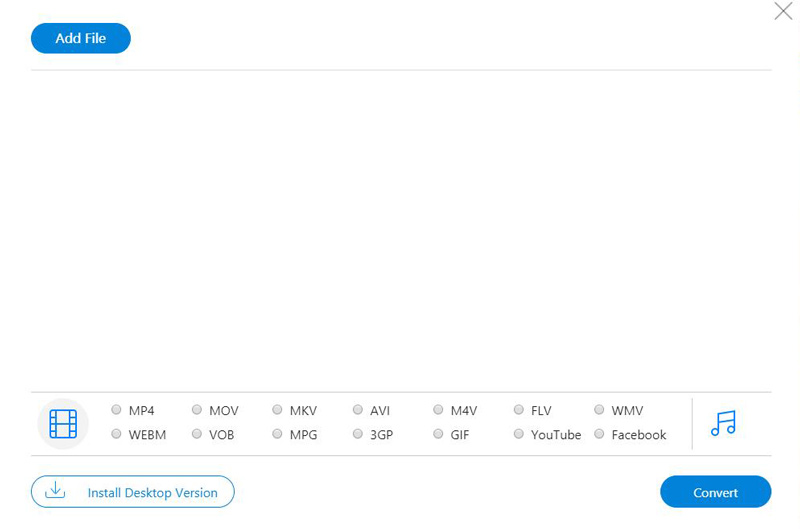
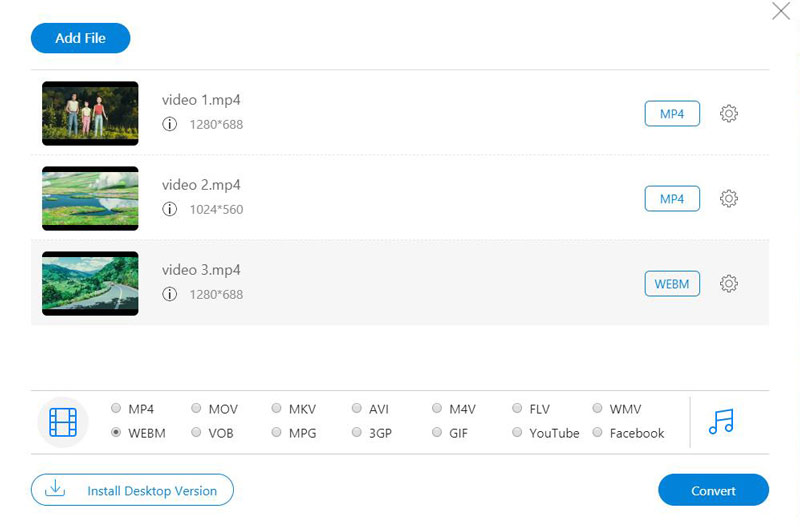
MP3 和 MP4 哪个更好?
答案将取决于您的目的。 如果您想获得灵活的编解码器,MP4 的性能比 MP3 更好。 然而,MP3 产生较小的文件大小并节省大量空间。 因此,MP3 更适合在移动设备上播放。
MP4 和 MPEG 一样吗?
有的网站说MP4是MPEG4的缩写,它们是同一个媒体容器,可以存储更多种类的视频编解码器、音频编解码器和字幕。 然而,实际上 MP4 是一种容器格式,而 MPEG4 代表一种视频编码算法。 他们是完全不同的。 想要 将MPEG转换为MP4,点击此处了解更多详情。
MP3 播放器可以播放 MP4 文件吗?
您无法在仅处理 MP4 的播放器上播放 MP3 文件,因此您必须将曲目转换为 MP3 格式。 播放 MP4 文件的最佳方式 MP3球员,您必须将它们转换为 MP3 格式。
结论
阅读本文后,您应该了解 MP3 和 MP4 之间的区别。 最佳输出格式由您的目的决定。 MP3 可以帮助您节省空间,而 MP4 提供灵活的功能。 Aiseesoft Video Converter Ultimate 是转换 MP3 和 MP4 文件的最佳选择。 更多问题? 请在本帖下方评论区留言。
转换MP3
1.1 MP3转换器 1.2 MP3到WAV 1.3 MP3到M4R 1.4 MP3为OGG 1.5 MP3到MP4 1.6 MP3到MIDI 1.7 MP3为DVD 1.8什么是MP3 1.9 MP3和MP4
Video Converter Ultimate 是一款出色的视频转换器、编辑器和增强器,可以转换、增强和编辑 1000 种格式等的视频和音乐。
100% 安全。无广告。
100% 安全。无广告。